用PPT画各种核壳粒子
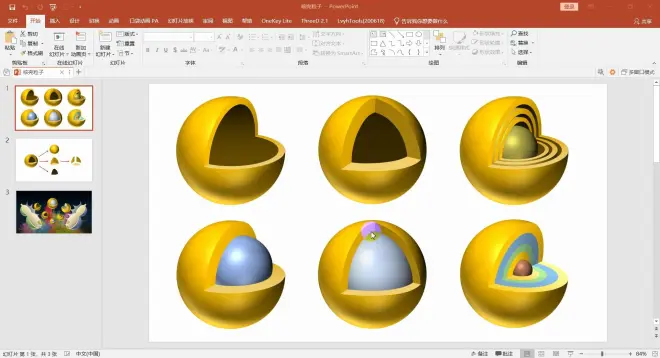
PPT科研绘图-核壳粒子

总结
- 核壳结构/核壳粒子根本上是通过图层组合的形式绘制的,然后通过填充不同明暗度的颜色获得立体感(背光的地方暗一些,迎光的地方亮一些)。
- 画剖面——通过对矩形和椭圆进行布尔运算得到想要的不规则多边形形状,进行组合得到切面。
1-先得画一个球:①插入形状-圆形/椭圆(在形状格式-大小中,将其高度和宽度都修改为相同的大小,例如8厘米。),将其形状轮廓改为‘无轮廓’。


2-先得画一个球:②在形状样式中-三维格式,将顶部棱台和底部棱台的宽度和高度都设置为圆形半径的一半,例如4厘米。


(建议在操作之前将画好的球转化为图片,不然在放大缩小的过程中不会变,否则还需要调整顶部棱台和底部棱台的参数。)
3-空心球壳:①画剖面
插入一个椭圆,将其形状轮廓设置为‘无轮廓’,大小设置为:高度设置为圆的直径。

降低画好的椭圆的填充的透明度,方便观察椭圆后面的位置,便于调整。

复制绘制好的椭圆,将两个椭圆对齐,而后将其中一个椭圆旋转90°。

插入一个形状-矩形,让长方形的一条边经过这两个椭圆的两个交点。注意矩形也是‘无轮廓’。而后复制画好的矩形,并将二者对齐。

按住ctrl键,同时选中一个矩形和竖着的椭圆,选择合并形状-剪除,得到下图中的不规则形状。

按住ctrl键,选中横着的椭圆和另一个矩形,选择合并形状-相交。得到下图中选中的另一个不规则形状。

最后根据光源的效果调整切面的颜色,两个形状的颜色不一样即可区分开,将有光的面在球体中提取亮部颜色,无光的面在球体中提取暗部颜色。

切面采用渐变填充的效果更好。

4-空心球壳:②调整球体形状
插入形状-矩形:形状填充-增加其透明度,形状轮廓-无轮廓。注:放大视图调整矩形的位置,将其与球体相交的两边与剖面和球体的切点对齐。

按住ctrl键,同时选中球体的图片和矩形,合并形状-剪除。

5-空心球壳:③画内部空腔
直接复制画好的两个剖面,而后合并形状-结合。

选择合并后的形状,右键-编辑顶点,检查(如下图所示,其实两个图形还是断开的。

取消合并,将两个剖面通过移动使其重合一部分,而后再次合并形状-结合。

将合并后的形状选中,按住shift键等比例缩放,将其置于原来剖面的上层。直接将合并后的形状的颜色的亮度改为负值即可。

最后将空腔的点和两个剖面的相交边对齐即可。通过调整空腔的大小即可调整厚度。

6-多层核壳结构:在空心球壳的基础上将空腔的形状复制,而后缩小,将其都对齐,填充不同的颜色即可。

将剖面的一半复制而后将其置于顶层,给一个黑色填充,而后调整填充的不透明度,即可在剖面得到明暗的变化——可增强其立体效果。


7-切1/8空心球壳
相当于绘制有三个剖面的空心球壳。

用插入形状-任意多边形,绘制一个多边形:形状轮廓-无轮廓,右键-编辑顶点,而后调整多边形的形状,按住alt键可调整不同点处的弧度。

另外两个剖面可以对其进行布尔运算得到。


调整剖面的明暗度以控制其空间关系,使其更有立体感。

复制得到的三个剖面,和之前绘制1/4空心球壳一样,绘制其内部腔体


8-核壳粒子
相当于在剖面加了核壳的一部分。

复制一个球体,保持其与核壳的球体中心对齐,而后进行缩放。在图片的颜色部分,可以更改球体的颜色。

将剖面的形状通过缩放,使其刚好与球体相切。

插入一个矩形,将其与剖面合并形状-结合。

合并后的形状和球体再次合并形状-相交。

对相交得到的形状进行缩放即可完成绘制核壳粒子,放的时候要保证球壳的厚度尽量均匀。

同理可得↓

9-多层结构的核壳粒子
在空心球壳的基础上进行绘制。
复制空心球壳,按住shift键进行缩放(让两个空隙之间的缝隙是均匀的即可)。

将大的空心球壳剖面的形状进行复制,对剖面的形状和复制的空心球壳图片进行求交集,格式-合并形状-相交。


里面的球体的绘制与之前绘制核壳粒子的步骤相同。



